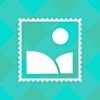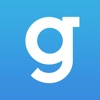[Průvodce] Stahujte a podepisujte soubory IPA aplikace při odvolání (potřebujete PC)
Než se naučíte stahovat a podepisovat soubory App IPA, pojďme se o tom dozvědět více.
Dnes bych se rád podělil o získávání IPA soubory z Panda Helper a jejich podepsání.
Podepisování aplikací na počítači je další způsob, jak získat aplikace po odvolání. Před podepisováním aplikací prosím záložní data pokud nechcete přijít o data. A odstranit zrušené aplikace když očekáváte, že podepíšete aplikace, které byly odvolány, protože aplikace nemohou koexistovat.
Klady: Podepsané aplikace mohou trvat 7 dní, aniž by byly odvolány.
Nevýhody: Po 7 dnech musím odstoupit. Při podepisování a instalaci aplikací dochází k chybám. Maximální počet podepsaných aplikací na jednom Apple ID je 3.
Věci, které si musíte připravit:
Zde jsou věci, které si musíte připravit před stažením a podepsáním souborů App IPA:
- PC / Mac
- Soubory aplikace IPA
- Kabel
[Průvodce] Jak stahovat a podepisovat soubory IPA aplikace při odvolání
1. Otevřít Panda Helper Webová verze na PC/Mac.
2. Najděte požadované aplikace.



3. Zadejte požadovanou aplikaci.
Nemusíte klepat na tlačítko instalace.



4. Klepněte na tlačítko se třemi řádky v pravém dolním rohu.
5. Klikněte na „Stáhnout . Soubor IPA k instalaci pomocí AltSigner“.



6. Získejte soubor IPA do počítačů.
7. Podepište a nainstalujte soubory App IPA.
- Pro uživatele Windows: AltSigner
Návod: Alternativa Cydia Impactor: Jak podepsat IPA pomocí AltSigner?- Pro uživatele MacOS X: Altdeploy
Návod: Jak stáhnout a používat AltDeploy na Mac OS?
Video tutoriál pro uživatele Windows:
Související aplikace
Novinky
- 10 způsobů, jak vydělat peníze s vaší 3D tiskárnou! [Průvodce 2024]
- Komplexní průvodce hrou Zombie Catchers
- Dead by Daylight Mobile: komplexní průvodce
- Komplexní průvodce, jak vyniknout v Burnout Masters
- Průvodce: Sledování telefonu vašich dětí, aniž by o tom věděly
- Demystifikující virtualizace: Průvodce pro začátečníky základy VMware